Descarga e instala ya iOS 8 en el iPhone sin ser desarrollador
- Os explicamos los pasos que hay que dar para descargar e instalar iOS 8 en el iPhone sin ser desarrollador. Para eso hemos de buscar el archivo .ipsw que...
Ayer se presentó iOS 8, una versión del sistema del iPhone que si bien no es tan rompedora como su antecesora sí que ha traído muchas novedades que tendremos que analizar en detalle cuando se haga público en otoño de este año junto a OS X Yosemite, el nuevo sistema para los Macs que se integra mucho más con iOS.
Sin embargo, si queremos probar ya la nueva versión del sistema podemos hacerlo ya que Apple la ha dejado disponible, en beta, para desarrolladores, solo que no tenemos que ser desarrolladores para instalarla, aunque no se trate de una beta pública.
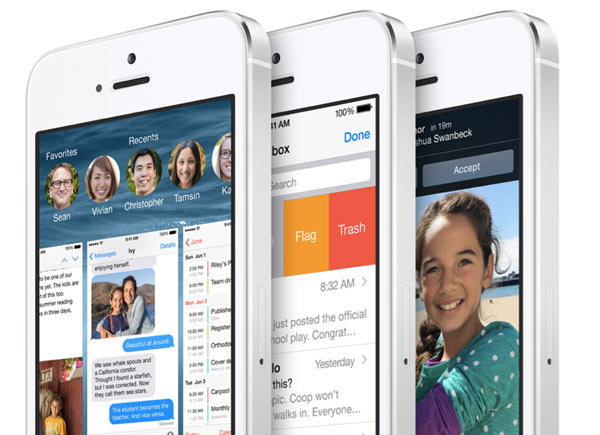
Antes de instalar iOS 8
Al ser una versión beta es muy posible que estemos ante fallos inesperados y acciones que no se corresponden a lo esperado así que lo primero que tenemos que hacer es una copia de seguridad de nuestro iPhone.
Si pese a la merma de usabilidad que podemos tener comparado con iOS 7 o la pérdida del jailbreak en caso de que lo tengamos nos compensa, os explicamos cómo instalarlo.
Los iPhone compatibles son:
- iPhone 5S
- iPhone 5
- iPhone 5C
- iPhone 4S
Cómo se instala iOS 8
Si somos desarrolladores tenemos que ir a la sección para los mismos en la página oficial de Apple y ahí descargar el archivos de iOS 8. Tendremos que registrarnos con el código de identificación de nuestro dispositivo iOS registrado y asociado a nuestra cuenta de desarrollador.
Pero como hemos dicho incluso si no somos desarrolladores podremos instalar esta versión aunque necesitaremos una cuenta de desarrollador de otra persona o comprar alguno de los servicios que nos dan un UDID necesario para descargar el sistema como IMZDL por un precio muy inferior al de ser desarrollador.
Cuando tengamos el archivo ipsw tenemos que seguir estos pasos:
- Conectar el iPhone por USB al Mac.
- Abrir iTunes
- En la ventana del dispositivo pulsar CMD+Option en Mac o Alt+Mayusculas en Windows y pulsamos con el ratón en Restaurar sin soltar las teclas.
- Seleccionamos el archivo .ipsw que hemos descargado previamente.
Podemos restaurar los datos de nuestras aplicaciones aunque los usuarios que lo han probado recomiendan una instalación limpia de apps como WhatsApp para que funcionan correctamente.
Es importante destacar que en este tipo de acciones es posible dejar inutilizado el terminal por lo que tenéis que realizarla por vuestra cuenta y riesgo y siempre con unos conocimientos mínimos.






Teclas Alt+Opción?? Que teclas son esas?? La tecla Alt es la de Opción…..
La tecla a la que te refieres es CMD, esta representado por un símbolo de origen sueco. Está junto a ALT. Espero que te sirva. Saludos
Corregido, je je. Gracias por avisar 😉
Ojo, que en muchos sitios están diciendo que no hace falta el UDID y luego llegan las sorpresas y toca volver para atrás 🙁